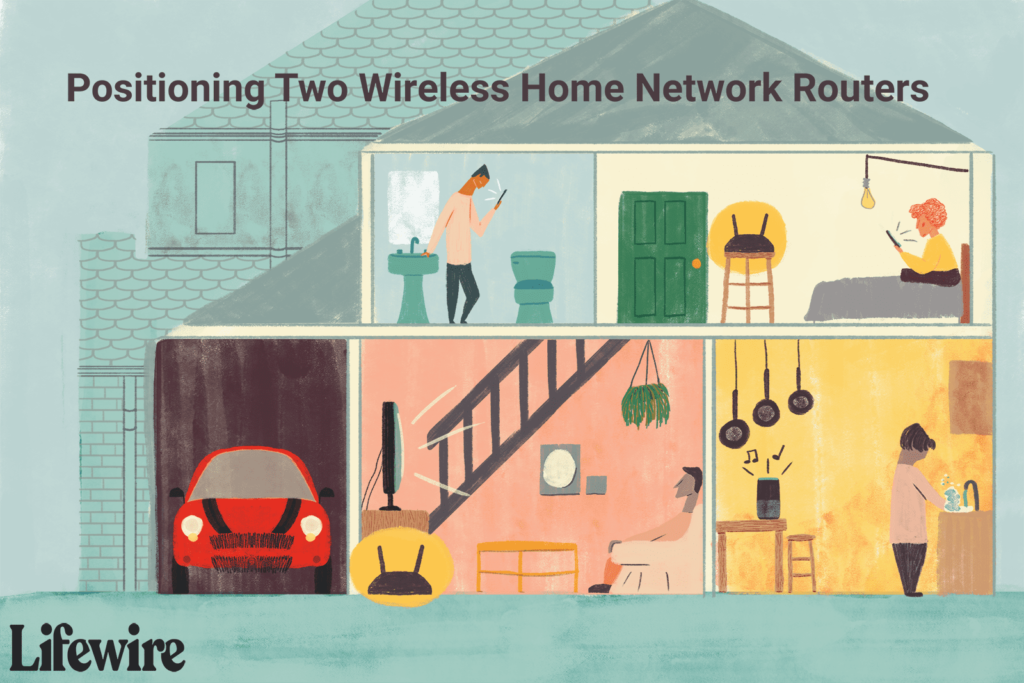
Zatímco většina domácích počítačových sítí používá pouze jeden směrovač, přidání druhého směrovače má v několika situacích smysl. Druhý router upgraduje kabelovou síť, aby podporoval větší počet bezdrátových zařízení. Další směrovač rozšiřuje bezdrátový dosah domácí sítě tak, aby dosáhla mrtvých míst a připojila k síti kabelové zařízení, které je příliš daleko od původního směrovače. Druhý router navíc vytváří samostatnou podsíť v domácnosti pro streamování videa mezi některými zařízeními bez zpomalení připojení k jiným. Aby vše fungovalo, vyžaduje jen pár kroků.
Umístěte druhý směrovač
Když nastavujete nový směrovač, umístěte jej poblíž počítače se systémem Windows nebo jiného počítače, který lze použít pro počáteční konfiguraci. Drátové i bezdrátové směrovače se nejlépe konfigurují z počítače připojeného k routeru pomocí síťového kabelu Ethernet. Směrovač můžete přesunout na trvalé místo později.
Připojte druhý kabelový směrovač
Druhý router, který nemá bezdrátové připojení, musí být připojen k prvnímu routeru pomocí ethernetového kabelu. Jeden konec kabelu zapojte do uplinkového portu nového routeru (někdy označeného jako WAN nebo Internet). Druhý konec zapojte do libovolného volného portu na prvním routeru kromě jeho uplinkového portu.
Připojte druhý bezdrátový směrovač
Domácí bezdrátové směrovače lze připojit pomocí kabelu Ethernet stejným způsobem, jako jsou připojeny kabelové směrovače. Je také možné připojit dva domácí směrovače přes bezdrátové připojení, ale ve většině konfigurací může druhý směrovač fungovat pouze jako bezdrátový přístupový bod místo směrovače. Druhý router musí být nastaven v klientském režimu, aby využil jeho plnou funkci směrování, což je režim, který mnoho domácích routerů nepodporuje. V dokumentaci konkrétního modelu routeru zjistěte, zda podporuje režim klienta, a pokud ano, jak jej nakonfigurovat.
Nastavení kanálu Wi-Fi pro bezdrátové domácí směrovače
Pokud jsou stávající i druhý směrovač bezdrátové, mohou se jejich signály Wi-Fi navzájem rušit, což způsobí přerušení připojení a nepředvídatelné zpomalení sítě. Každý bezdrátový směrovač používá konkrétní volané frekvenční rozsahy Wi-Fi kanálya k rušení signálu dochází, když dva bezdrátové směrovače ve stejné domácnosti používají stejné nebo překrývající se kanály. Bezdrátové směrovače ve výchozím nastavení používají různé kanály Wi-Fi v závislosti na modelu, ale tato nastavení lze změnit v konzole směrovače. Chcete-li zabránit rušení signálu mezi dvěma směrovači v domácnosti, nastavte první směrovač na kanál 1 nebo 6 a druhý na kanál 11.
Konfigurace IP adresy druhého routeru
Směrovače domácí sítě také používají výchozí nastavení adresy IP v závislosti na modelu. Výchozí nastavení IP druhého routeru nevyžaduje žádnou změnu, pokud nemá být nakonfigurován jako síťový přepínač nebo přístupový bod.
Druhý router použijte jako přepínač nebo přístupový bod
Výše uvedené postupy umožňují dalšímu směrovači podporovat podsíť v domácí síti. Tento přístup udržuje další úroveň kontroly nad konkrétními zařízeními, například zavádění dalších omezení jejich přístupu k internetu. Alternativně lze druhý router nakonfigurovat jako síťový přepínač Ethernet nebo – pokud je bezdrátový – jako přístupový bod. Toto uspořádání umožňuje zařízením připojit se k druhému routeru jako obvykle, ale nevytváří podsíť. Pro domácnosti, které chtějí rozšířit základní přístup k internetu a povolit sdílení souborů a tiskáren na dalších počítačích, stačí nastavení bez podsítě, ale vyžaduje jiný postup konfigurace, než je uvedeno výše.
Nakonfigurujte druhý směrovač bez podpory podsítě
Chcete-li nastavit nový směrovač jako síťový přepínač, zapojte ethernetový kabel do libovolného volného portu druhého směrovače jiného než uplinkový port a připojte jej ke kterémukoli portu prvního routeru kromě uplinkového portu. Chcete-li nastavit nový bezdrátový směrovač jako přístupový bod, nakonfigurujte zařízení buď most nebo opakovač režim spojený s prvním routerem. Specifická nastavení, která se mají použít, najdete v dokumentaci druhého routeru. Pro kabelové i bezdrátové směrovače aktualizujte konfiguraci IP:
- Zkontrolujte místní IP adresu druhého routeru a v případě potřeby ji změňte, abyste se ujistili, že je v rozsahu adres sítě nakonfigurovaném na prvním routeru a není v konfliktu s jinými zařízeními v místní síti.
- Nastavte rozsah adres DHCP druhého směrovače tak, aby odpovídal rozsahu adres prvního směrovače. Alternativně můžete deaktivovat DHCP a ručně nastavit IP adresu každého zařízení připojeného k druhému routeru tak, aby spadal do dosahu prvního routeru.